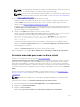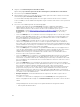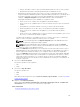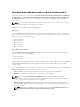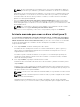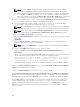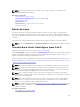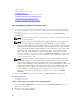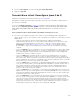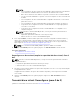Users Guide
NOTA: El campo Tamaño mostrará el tamaño predeterminado del disco virtual, según la
configuración de RAID que haya seleccionado. Puede especificar un tamaño diferente. El
tamaño de disco virtual debe estar dentro de los valores mínimos y máximos mostrados junto
al cuadro de texto Tamaño. En algunos casos, el disco virtual tiene un tamaño ligeramente
mayor que el tamaño especificado. El Asistente para crear un disco virtual ajusta el tamaño del
disco virtual para evitar que una porción del espacio del disco físico quede inutilizable.
3. Seleccione el tamaño de la sección en la lista desplegable Elemento de la sección. El tamaño de la
sección se refiere al espacio que cada sección ocupa en un solo disco.
4. Seleccione la política de lectura, escritura y caché de disco requerida de las listas desplegables
correspondientes. Estas selecciones pueden variar según la controladora.
NOTA: La compatibilidad de la política de escritura en controladoras que no tienen una batería
es limitada. La política de caché no se admite en las controladoras que no tienen una batería.
NOTA: Si ha seleccionado la opción Crear disco virtual cifrado en el Asistente avanzado para
crear un disco virtual, en el Resumen de los atributos de los discos virtuales aparecerá el
atributo Disco virtual cifrado con el valor Sí.
Haga clic en Edición de tramo para editar los tramos creados en el Asistente avanzado para crear un
disco virtual.
La opción Edición de tramo está disponible solo si la controladora es una controladora SAS con
firmware 6.1 y posteriores y si seleccionó RAID 10.
NOTA: Si hace clic en Editar tramo, el reflejado inteligente que ya haya aplicado se vuelve no
válido.
5. Haga clic en Terminar para finalizar la creación del disco virtual.
El disco virtual aparece en la página Discos virtuales de la controladora <nombre de la
controladora>.
Para las controladoras PERC H700 y PERC H800, si alguna de las unidades que seleccionó está en el
estado de disminución de velocidad de rotación, aparecerá el siguiente mensaje:
Las unidades físicas que se enumeran a continuación están en el estado de
disminución de velocidad de rotación. Ejecutar esta tarea en estas unidades
lleva más tiempo por que se deben acelerar las unidades.
El mensaje muestra las identificaciones de las unidades en disminución de velocidad de rotación.
Haga clic en Volver a la página anterior para volver a la página Asistente avanzado para crear un disco
virtual si desea cambiar sus selecciones.
Haga clic en Salir del asistente para cancelar la creación del disco virtual.
La página Asistente avanzado para crear un disco virtual (paso 3 de 3) - <nombre de la controladora>
muestra una casilla de verificación junto a cada disco físico que es adecuado como repuesto dinámico
dedicado. Seleccione la casilla de un disco físico si desea asignarlo como repuesto dinámico dedicado.
La casilla Disco físico no está disponible si la controladora no tiene un disco físico que sea apto como
repuesto dinámico para el disco virtual que está creando. Por ejemplo, los discos físicos disponibles
pueden ser demasiado pequeños para proteger el disco virtual. Si la casilla Disco físico no está
disponible, es posible que deba especificar un disco virtual menor, usar otro nivel RAID o cambiar la
selección de discos.
176